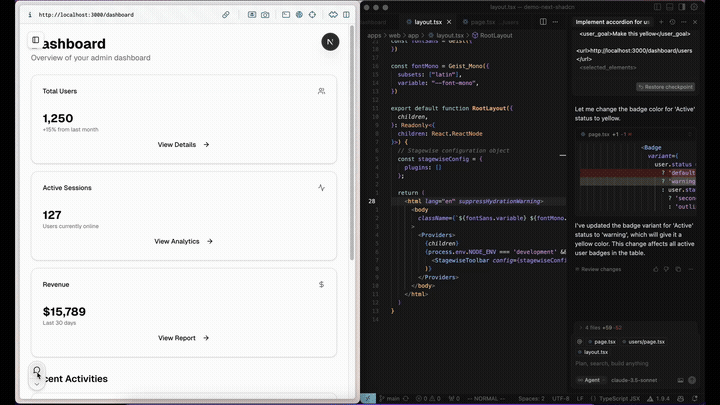[React]
- [React] vite React설치
- Project initial setting
- Hooks && Library
- [React] Javascript 파일을 Typescript Import해보자
- [React] react-router-dom 알아보고 사용하자
- [React] child 컴포넌트에서 함수호출하기
- [React] useCallback
- [React] framer-motion 알아보고 사용하자
- [React] Context API
- [React] react lazy 지연로딩 예제
- [React] react에서 캐싱처리를 위한 react queryd와 indexDB 비교분석
- [React] 스타일 라이브러리 styled-components stitches 비교
- [React] React Query < useQuery fetchQuery useMutation > 사용법
- [React] 프론트 에러추적 도구 Sentry 사용해보기
- [React] React 19 주요 변경점
- [React] DOM이란 무엇이고? 가상 DOM이란 무엇인가?
- [React] preact 알아보기
- [React] Sentry 심층 가이드
- [React] stagewise 사용법
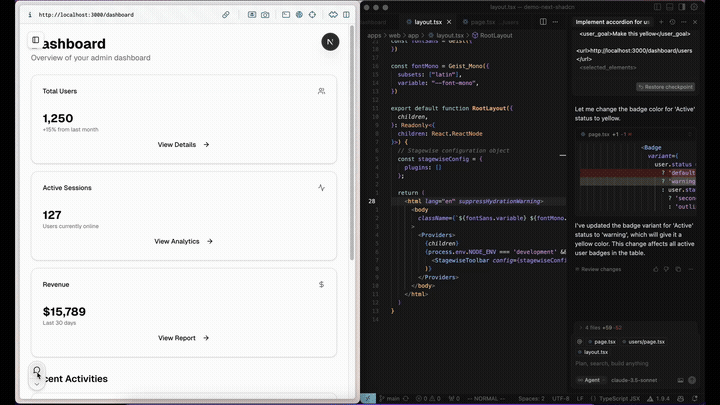
위 이미지 처럼 브라우저에서 프롬프트를 사용해서 바로 변경할수 있는 에디터가 있음
Stagewise란?
Stagewise는 브라우저에서 직접 AI 코드 에디터(Cursor, Github Copilot, Windsurf)와 상호작용할 수 있게 해주는 오픈소스 도구입니다. 주요 특징은 다음과 같습니다:
- 💬 DOM 요소에 직접 코멘트를 달 수 있음
- 🧠 실제 컨텍스트를 Windsurf에 전송
- ⚡ 파일을 수동으로 선택하는 시간 절약
- 30초 만에 설정 가능하고, 첫 프롬프트부터 바로 작동
- React, Next.js, Vue, Nuxt.js 등 주요 프레임워크 지원
지원하는 AI 에이전트
| 에이전트 |
지원 여부 |
| Cursor |
✅ |
| Windsurf |
✅ |
| GitHub Copilot |
🚧 개발 중 |
| 기타 에이전트들 |
❌ |
설치 방법
VS Code 마켓플레이스에서 설치하기
- VS Code 마켓플레이스에서 ‘stagewise’ 검색
- 현재 버전: v0.4.1
- 설치 후 통계:
- ⭐ Stars: 2.9k
- 💬 Discord: 31명 온라인
- 📦 크기: 1.1MB
- 📅 마지막 업데이트: 2025-06-04
- ⬇️ 다운로드: 31만 50회
주요 기능
- AI 코드 에디터와 브라우저 연동
- 실시간 코드 수정 및 프리뷰
- 다양한 프레임워크 지원
- 커스텀 플러그인 시스템
시스템 요구사항
- VS Code 버전: 1.60.0 이상
- Node.js 버전: 14.0.0 이상
- 지원 운영체제: Windows, macOS, Linux
React 프로젝트에서 설치하기
- 패키지 설치:
1
| npm install @stagewise/toolbar-react
|
- 메인 엔트리 파일(예: src/main.tsx)에 다음 코드 추가:
1
2
3
4
5
6
7
8
9
10
11
12
13
14
15
16
17
18
19
20
21
22
23
24
25
26
27
28
29
30
| import { StrictMode } from "react";
import { createRoot } from "react-dom/client";
import App from "./App.tsx";
import { StagewiseToolbar } from "@stagewise/toolbar-react";
import "./index.css";
// 메인 앱 렌더링
createRoot(document.getElementById("root")!).render(
<StrictMode>
<App />
</StrictMode>
);
// 툴바 설정
const toolbarConfig = {
plugins: [], // 커스텀 플러그인 추가 가능
};
// 툴바 초기화
document.addEventListener("DOMContentLoaded", () => {
const toolbarRoot = document.createElement("div");
toolbarRoot.id = "stagewise-toolbar-root";
document.body.appendChild(toolbarRoot);
createRoot(toolbarRoot).render(
<StrictMode>
<StagewiseToolbar config={toolbarConfig} />
</StrictMode>
);
});
|
Next.js 프로젝트에서 설치하기
- 패키지 설치:
1
| npm install @stagewise/toolbar-next
|
- 루트 레이아웃 파일(src/app/layout.tsx)에 추가:
1
2
3
4
5
6
7
8
9
10
11
12
13
14
15
16
17
18
| import { StagewiseToolbar } from "@stagewise/toolbar-next";
export default function RootLayout({
children,
}: Readonly<{
children: React.ReactNode;
}>) {
return (
<html lang="en">
<body>
<StagewiseToolbar
config=
/>
{children}
</body>
</html>
);
}
|
주의사항
- 여러 Cursor 창이 열려있으면 툴바가 잘못된 창으로 프롬프트를 보낼 수 있습니다.
- Stagewise 사용 시에는 하나의 Cursor 창만 열어두는 것을 권장합니다.
커스텀 플러그인 만들기
플러그인을 통해 추가 기능을 구현할 수 있습니다:
1
2
3
4
5
6
7
8
9
10
11
12
13
14
15
16
17
18
19
20
21
| const stagewiseConfig = {
plugins: [
{
name: "custom-plugin",
description: "컴포넌트에 대한 추가 컨텍스트 제공",
shortInfoForPrompt: () => {
return "선택된 요소에 대한 컨텍스트 정보";
},
mcp: null,
actions: [
{
name: "커스텀 액션",
description: "커스텀 액션 예시",
execute: () => {
window.alert("커스텀 액션 실행!");
},
},
],
},
],
};
|
라이선스
- AGPL-3.0 라이선스로 제공됩니다.
- 상업적 사용이나 엔터프라이즈 사용을 위해서는 별도 문의가 필요합니다.
- 문의: sales@stagewise.io
커뮤니티 및 지원
- Discord 커뮤니티 참여 가능
- GitHub Issues를 통한 개발 지원
- 버그 리포트 및 새로운 아이디어 제안 가능